
setCPU- rakendus protsessori sageduse juhtimiseks ( Protsessor) seadmes Android. Enamasti kasutatakse protsessori sageduse muutmist süsteemi jõudluse suurendamiseks (ülekiirendamine) või aku tööea pikendamiseks protsessori sageduse ja pinge peenhäälestamise teel. Määra CPU on pikka aega muutunud kolmanda osapoole püsivara (jne) kohandatud sätete lahutamatuks osaks. Rakendus on protsessori seadistuste ja eelseadistatud profiilide kogum, kuid see ei tähenda, et rakendust installides leiaks sealt "overclock" nupu, vaja on kannatlikkust ja arusaamist rakenduse ja protsessori põhimõtetest.
Värskendatud uusimatele APK versioonidele (värskendatud 07.02.2016)
Rakenduse töötamiseks on vaja juurdepääsu! Kui olete populaarse Android-seadme omanik, saate suure tõenäosusega juurutada saidi otsingu abil või kasutada saidi otsingut, samuti veebisaite w3bsit3-dns.com ja xda.
Protsessori kiirendamiseks ja sageduse suurendamiseks on reeglina vaja ka kohandatud kernelit, millel on võimalus protsessorit kiirendada. Kust saada ja milline tuum teie seadmele sobib, võite vaadata ka 4dpa ja xda, kui kasutate mõne populaarse kolmanda osapoole püsivara uusimat versiooni, siis tõenäoliselt on teil juba kõik, mida vajate. Määra CPU.
Eelseadistatud protsessori töörežiimid Määra CPU (olemasolu või puudumine sõltub tuumast)
Üksikasjalikumat teavet programmi seadistamise, õige kasutamise, iga seadme individuaalsete seadistuste, ülekiirendamise ja mitte purunemise ning energiatarbimise vähendamise kohta leiate meie lemmikfoorumite ja võrguühenduseta teemadest. rakendussait.
SetCPU abil võite süsteemile tõsist kahju tekitada! Lugege foorumeid ja käsiraamatuid, olge tark ja valvas!
Mitte just kõige produktiivsemate Android-seadmete omanikud on ilmselt korduvalt mõelnud, kuidas oma nutitelefoni või tahvelarvutit kiirendada. Tegelikult on võimalusi üsna palju ja üks neist on protsessori kiirendamine spetsiaalsete rakenduste abil. Üks parimaid omataolisi on SetCPU.
SetCPU vajab töötamiseks juurõigusi. Kuidas neid hankida, on kirjutatud nendes artiklites:
Oleme oma veebisaidil juba avaldanud postituse AnTuTu Cpu Master rakenduse kasutamise kohta. Soovitame tutvuda.
Lisaks juurõiguste hankimisele peate oma seadme jaoks alla laadima ja installima kohandatud kerneli. Varulise tuumaga püsivara puhul on protsessori sagedus piiratud ja te ei saa seda kiirendada.
1. Seega laadige Google Playst alla SetCPU juurkasutajatele.
2. Avage rakendus. Programmi esmakordsel käivitamisel on vaja juurjuurdepääsu. Pakkuge seda.
3. Näete programmi peaakent. Näete kahte liugurit: ülemine vastutab protsessori maksimaalse taktsageduse eest ja alumine minimaalse eest.
4. Väärtuste suurendamiseks ja vähendamiseks pühkige vasakule ja paremale.
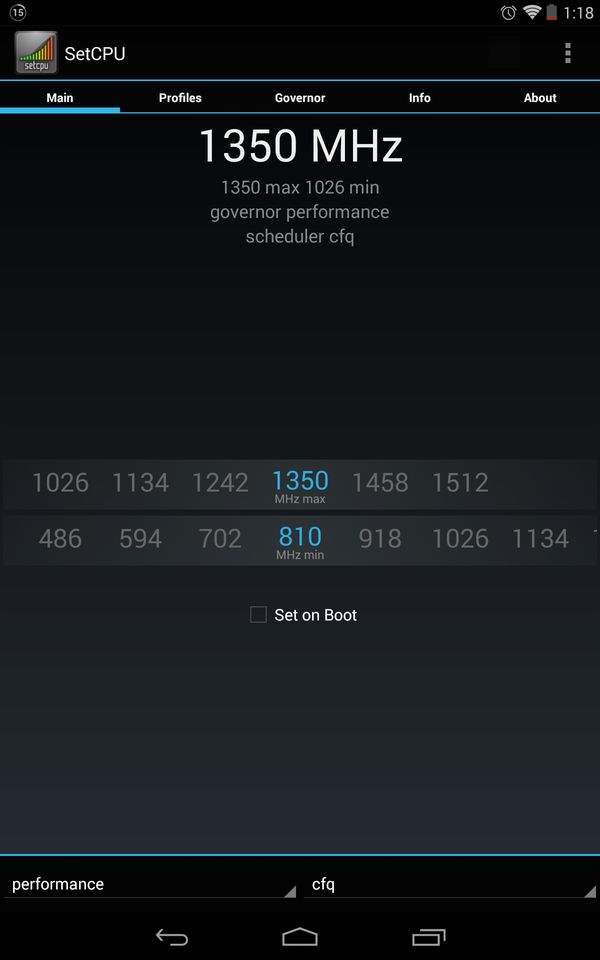
5. Üksuse „Set on Boot” kõrval olev linnuke võimaldab salvestada seaded, kui seade taaskäivitatakse.
Kui soovite saavutada maksimaalset jõudlust mitte ainult mängudes ja rakendustes, vaid ka süsteemis, suurendage protsessori minimaalset sagedust ja kui soovite säästa akut, vähendage seda.

Lisaks on programmil eraldi töörežiimid:
Teatud režiimide olemasolu sõltub installitud tuumast, mitte programmist.
Tehnoloogiline areng ei seisa paigal, eriti mobiilsete vidinate vallas.. Regulaarselt arendatud ja täiustatud funktsioonid, mängud ja rakendused annavad kasutajale uusi võimalusi ja nõuavad samal ajal palju võimsamat riistvara. Mitte iga Androidi kasutaja ei saa endale lubada iga kord uut täiustatud omadustega nutitelefoni osta. Soodsam alternatiiv on protsessori sageduse suurendamine.
Kogu protseduur taandub asjaolule, et eelaktiveeritud superkasutaja õigustega seadmes käivitatakse programm ja ülekiirendamise protsess algab otse. Selliste rakenduste liides on äärmiselt lihtne. Tavaliselt on need mitmed liugurid, mis võimaldavad teil määrata teatud parameetrite minimaalsed ja maksimaalsed väärtused. Reeglina antakse teave protsessori tehaseomaduste kohta, et kasutaja saaks navigeerida ja mitte seda liiga palju üle kellutada.
Kogenematutel kasutajatel ei soovitata muuta muid parameetreid peale protsessori minimaalse ja maksimaalse sageduse. Praktikas pole maksimaalse sageduse suurendamine rohkem kui 60% algselt seatud väärtusest mõttekas ja on isegi ohtlik. Heal juhul hakkab seade kõvasti “aeglustuma” ja kulutama kiiremini akut, s.t. kiirendamisel on halvimal juhul vastupidine efekt - seade lülitub igaveseks välja. Väide mainitud 60% kohta ei pea paika kõigi seadmemudelite puhul. Enne kiirendamist täpsustage kindlasti teavet, mis on teie seadme jaoks asjakohane.
Androidis protsessori sageduse suurendamiseks praegu saadaolevate rakenduste hulgas on 2 kõige populaarsemat ja stabiilsemat programmi usaldusväärsetelt arendajatelt. Esimene on tuntud kui AnTuTuCPU Master. Sellel on selliste rakenduste jaoks täiesti standardne liides ja see võimaldab kasutajal kohandada protsessori omadusi vastavalt oma vajadustele.
Teine populaarne rakendus protsessori sageduse suurendamiseks on SetCPU. Saadaval on nii käsitsi kui ka automaatse kiirendamise võimalused. Automaatne ei tööta kõigis seadmetes. See programm sobib kõige paremini kogenematutele kasutajatele. See on Play turul tasuline, kuid selle leiate tasuta saidilt w3bsit3-dns.com.


SetCPU peaaegu täielik analoog, ainult arvustuste kohaselt on see mõnes seadmes stabiilsem. Pro-versioon, mis suudab piirata protsessori minimaalset / maksimaalset sagedust, saab profiile muuta ja sellel pole reklaame. Seal on ilus vidin, mis kuvab protsessori sagedust, laadimist ja aku temperatuuri. Programm ei ole mõeldud protsessori kiirendamiseks, vaid pigem sageduse piiramiseks, et säästa energiat.
Režiimide kirjeldus:
Laadige Androidi jaoks alla CPU Master saate jälgida allolevat linki.
Arendaja: AnTuTu
Platvorm: Android 1.6 ja uuemad
Liidese keel: vene (RUS).
Juur: nõutav
Seisukord: Täis
Selles artiklis räägin teile, kuidas Androidi protsessori kiirendamine teie looma mõjutab. Androidi protsessori kiirendamine: isegi laps saab sellega hakkama, kui järgib selles artiklis toodud selgeid juhiseid.
Sageli väljendavad Android-nutitelefonide omanikud rahulolematust oma seadmete jõudlusega ja hakkavad mõtlema oma seadme ülekiirendamise peale. Alustuseks defineerime protsessori kiirendamise kontseptsiooni. Protsessori kiirendamist (ülekiiretamist) nimetatakse sundtööks mittestandardses režiimis (kõigepealt on need töörežiimid, kui sagedust suurendatakse). Selline kiirendamine on otstarbekas kahel juhul.
Esimene juhtum- see on kasutaja soov saada oma seadmest maksimaalset tulu, kulutades samal ajal ostule minimaalse rahasumma. Enamikul sellistel juhtudel liigitatakse selline kiirendus kergeks. Samal ajal on peamine eesmärk nutitelefoni stabiilne töö piisavalt pikka aega, mitte aga protsessori maksimaalse töösageduse saavutamine.
Teine juhtum- see on tavaline inimlik põnevus, soov pigistada aparaadist välja kõik võimalik ja võimatu, ületades kõik ja kõik ning seeläbi end kehtestades, sageli ainult enda silmis. Paljud inimesed küsivad enne ülekiirendamise alustamist üsna mõistliku küsimuse – kas protsessori kiirendamine on ohtlik? Enamikul juhtudel on protsessori rikke oht minimaalne, tagades samal ajal tõhusa kuumuse eemaldamise ülekiirendatud protsessorist. Võib-olla lüheneb protsessori eluiga pärast kiirendamist veidi, kuid sellise vähenemise võib tähelepanuta jätta, arvestades asjaolu, et protsessor vananeb tõenäolisemalt, kui suudab vähemalt 50 protsenti oma ressursist ära kasutada. Android-nutitelefoni protsessori kiirendamise protseduuris pole midagi keerulist, siin on kõige olulisem aru saada, mida teete ja mis eesmärgil.

Muidugi tuleks eelnevalt hoiatada, et valed tegevused protsessori kiirendamisel võivad põhjustada enneaegse riistvararikke. Seetõttu on kohe vaja selgelt mõista, et ülekiirendatud nutitelefoni edasine kasutamine toimub ainult teie enda ohus ja riisikol. Kui soovid Android-nutitelefoni protsessorit enam-vähem ohutult üle takti teha, siis tuleks hakata sujuvalt tõstma protsessori taktsagedust, jälgides pidevalt jõudlust lisatarkvara abil (need võivad olla erinevad testid, benchmarkid jne). See tähendab, et peate pidevalt oma protsessorit stabiilsuse tagamiseks testima. Protsessori sagedust vaid vähesel määral tõsta on täiesti ohutu. Sellisel juhul väheneb risk peaaegu nullini, nagu ka vajadus sellise ülekiirendamise järele. Tahaksin kohe hoiatada, et 1 GHz või kõrgema sagedusega protsessoreid pole mõtet kiirendada, eriti kui tegemist on kahetuumaliste protsessoritega.

Reeglina määrab protsessori kiiruse selle arhitektuur ja deklareeritud taktsagedus. Selles ülevaates proovime üksikasjalikult kirjeldada nutitelefoni protsessori sageduse suurenemist. Kuid kõigepealt peate veenduma, et teil on juurdunud Android. Ohutu kiirendamise tagamiseks vajame programmi Androidi protsessori kiirendamiseks. Käesolevas artiklis vaatleme mitmeid selliseid tarkvaratooteid. Kuid enne ülekiirendamise alustamist tuleb esimese asjana valitud rakendus oma nutitelefoni installida. Kui olete kogenud Android-nutitelefonide kasutaja, võite installiprotsessi kirjelduse vahele jätta ja asuda kohe lugema kiirendamisprogrammide ülevaadet. Neile, kes on hiljuti saanud ihaldatud seadme omanikuks, on kasulik õppida mitmeid viise, kuidas Androidi nutitelefonidesse programme installida. Allpool käsitleme kahte kõige mugavamat viisi.
Esimene viis on kõige lihtsam. Installimiseks peaksite esmalt lubama tundmatutest allikatest pärit rakenduste installimise. Minge menüüsse Seaded / Seaded -> Rakendused / Rakenduse sätted ja märkige ruut üksuse "Tundmatud allikad / Tundmatud allikad" kõrval ja klõpsake nuppu OK, nagu on näidatud alloleval joonisel.



Pärast seda kopeerige apk-fail oma seadme SD-kaardile. Rakenduse saate installida apk-failist, kasutades mis tahes failihaldurit, millel on sarnane funktsioon. Üks selline haldur on ASTRO File Manager või ES File Explorer. Käivitage failihaldur, leidke apk-fail, valige see ja installige see tavalise Androidi installiprogrammi abil. Kogu toimingute jada on näidatud alloleval fotol.



Rakenduste apk-faili kaudu installimise protseduuri lihtsustamiseks on palju spetsiaalseid programme, mida nimetatakse "rakenduste halduriteks". Neist populaarseim on SlideME Mobentoo App Installer. See haldur suudab automaatselt skannida teie nutitelefoni SD-kaardilt apk-faile. Seejärel saate selle abiga kiiresti, sõna otseses mõttes ühe klõpsuga installida oma seadmesse mis tahes rakenduse.



Kui te mingil põhjusel selliseid programme installida ei soovi, saate rakenduse installida brauseriga. Selleks sisestage oma brauseri aadressiribale järgmine link:
"content://com.android.htmlfileprovider/sdcard/Filename.apk"
Pärast seda käivitub installiprotsess automaatselt.
Teine viis, mitte vähem populaarne on teile huvipakkuvate rakenduste installimine Market programmi abil.
Android Market on Androidi rakenduste ametlik kataloog.
See sisaldab tuhandeid erinevaid programme igale maitsele. Turu programmi leiate kogu laos olevast ja muudetud Androidi püsivarast. Tõenäoliselt on see programm ka teie seadmes.
Androidi operatsioonisüsteemi eripära on see, et see on Google'i teenustesse väga integreeritud. Seetõttu pole ka Android Market siin erand. Seetõttu peab Marketi programmi kasutamiseks olema Gmaili konto.
Turu programmi abil rakenduse installimiseks peate selle esmalt käivitama. Programmi esmakordsel avamisel palutakse teil nõustuda litsentsilepinguga ja sisestada oma Gmaili kontoga seotud teave. Pärast seda saate programmi täielikult kasutada.



Nagu fotol näha, on Android Marketi rakendused mugavalt kategooriatesse struktureeritud. Ligikaudu sama mis Androidi rakendustega kataloog. Pärast konkreetse rakenduse valimist peate lihtsalt klõpsama nuppu "Nõustun ja laadige alla", süsteem teeb ülejäänu automaatselt.
Selle rakenduste installimismeetodi peamine eelis on värskenduste automaatse jälgimise võimalus. Kõik rakendused, mis Android Marketi kaudu teie nutitelefoni installiti, värskendatakse sõna otseses mõttes ühe sõrmepuudutusega. Süsteem otsib installitud programme automaatselt ja värskendab neid. Kuid sellel meetodil on üks märkimisväärne puudus - suur liikluse tarbimine. Seega, kui teil pole piiramatut Internetti, on parem seada mobiilse GPRS-i kasutamise keeld. Et see oleks lihtsam kui kunagi varem, avage Seaded -> Traadita võrgud -> Mobiilsidevõrk -> ja tühjendage ruut "Andmeedastus".



Nüüd, kui oleme välja mõelnud, kuidas rakendusi installida, saame edasi liikuda kiirendamisprogrammide endi juurde. Esimene loendis on SetCPU.
Programm SetCPU aitab teil protsessori sagedust vastavalt soovile muuta. Näiteks kui soovid nutitelefoni aku tööiga pikendada, piisab rakenduses kella kiiruse vähendamisest. Programmil on ka tohutult palju profiile ja sätteid. Lisaks sellele on programmil terve komplekt tööriistu, mis võivad programmi tööd automatiseerida. SetCPU suudab aku laetuse taseme langemisel protsessori sagedust automaatselt langetada. Kasutaja määrab taseme ise. Samuti võib programm alandada protsessori sagedust, kui temperatuur läheneb ülemisele vastuvõetavale lävele. Kuid see pole veel kõik selle kasulikud võimalused. SetCPU utiliit võib teie nutitelefoni jõudlust parandada. Oma profiilide loomisel võimaldab see määrata protsessori sageduse maksimum- ja miinimumväärtused, näiteks ekraani väljalülitamisel või laadija ühendamisel. Samuti on oluline, et nutitelefonil oleks muudetud südamik. Kuna ülekiirendamine standardse tuumaga tõenäoliselt ei tööta.
Pärast rakenduse käivitamist hakkab ekraan kohe kuvama protsessori standardsagedust. Ülemist liugurit kasutatakse protsessori sageduse maksimaalse väärtuse määramiseks ja alumist - minimaalset. Siin saate ka neid äärmuslikke väärtusi reguleerida. Lisaks sellele sisaldab SetCPU 6 erirežiimi:




Lisaks ülaltoodud profiilidele võimaldab programm rakendada lisaseadeid protsessori erinevate omaduste väga peente muudatuste jaoks.
Teine väga kasulik programm Androidi protsessori kiirendamiseks on Milestone Overclock. Kõigepealt tuleb mälukaardile panna apk pakett koos programmiga. Seejärel installige see ühel ülaltoodud viisidest. Pärast Milestone Overcloci käivitamist peaks nutitelefoni ekraanile ilmuma järgmine pilt:

Vajutage nuppu "Laadi moodul". Programm küsib juurõigusi ja lubab tal neid kasutada. Valige üksus "Seaded" ja määrake soovitud väärtus. Seejärel klõpsake nuppu OK.

Seejärel liigutage liugurit paremasse serva väärtuseni "kohandatud", nagu on näidatud alloleval fotol.

Märkige ruut "Autoload on boot", väljuge programmist. Nüüd saate käivitada meile juba tuttava SetCpu programmi, valige dialoogiboksis Autodetect Speeds Recommended.

Seejärel saate liugureid liigutades muuta maksimaalset sagedust (koormuse ajal) ja minimaalset (tühikäigul). Põhimõtteliselt võite jätta kõik nii, nagu on, sel juhul suureneb energiasääst. Märkeruut Määra alglaadimisel võimaldab teil nutitelefoni sisse-/väljalülitamisel salvestada liugurite asukohad ja sätted.

Valitud kiirendamisseadete stabiilsuse testimiseks peate kasutama stressitesti utiliiti.
Selleks peate SetCpu programmis minema vahekaardile "Teave" ja käivitama 5-6 minuti jooksul "Stressitesti". Selle aja lõpus vajutage klahvi Tagasi ja näete akent, milles süsteem peaks teatama, et test on tehtud vigadeta. Kui test läbiti vigadega, peate muutma protsessori sätteid. Võimalik, et peate pinget või taktsagedust alandama. Pärast kiirendamist soovitame nutitelefoni taaskäivitada ja kontrollida, kas teie määratud seaded on salvestatud.
Nagu näete, on protsessori kiirendamise protsess üsna lihtne. Kuid peate meeles pidama, et kõik kiirendamistoimingud tuleb läbi viia väga ettevaatlikult, suurendades sagedust järk-järgult. Tavaliselt pole protsessori 15–20% kiirenduse korral selle pinge suurendamine vajalik. See nutitelefoni valik on kõige turvalisem ja parim. Allpool on link videole, mis kirjeldab programmi SetCpu protsessori kiirendamiseks.